wps如何删除页眉上的一道横线
更新时间:2024-04-28 17:43:31作者:xiaoliu
在使用WPS进行文档编辑时,有时会遇到页眉上出现一道横线的情况,这样会影响整体的排版效果,要想去除这个烦人的横线,只需要在WPS中进行简单的设置即可。同时有时候文档页眉页脚也会出现横线,给文档带来不必要的干扰。如何在WPS中去除这些横线,是许多用户都关心的问题。下面我们就来详细介绍一下在WPS中删除页眉上的横线和去除文档页眉页脚横线的方法。
具体步骤:
1.方法一:打开需要处理的文档,2点击-插入-页眉页脚。3选择点击“页眉横线”。4点击“删除页眉横线”。
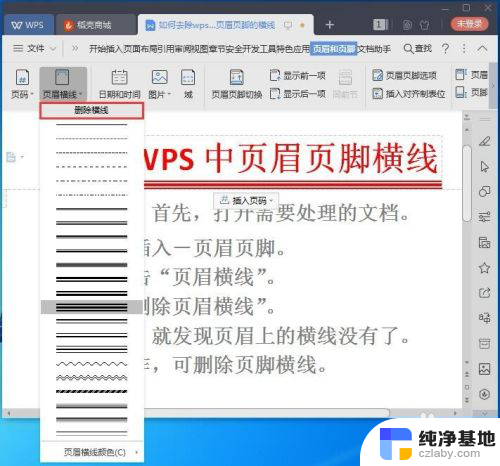
2.5点击后,就发现页眉上的横线没有了。6同样操作,可删除页脚横线。
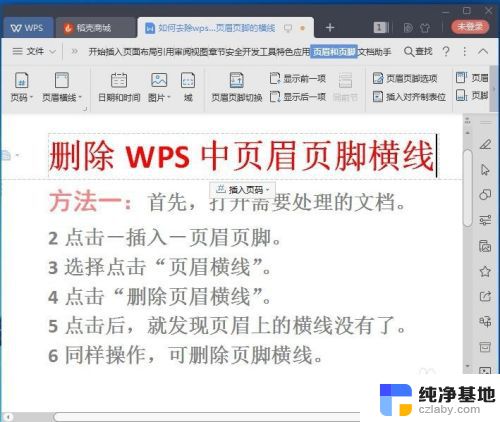
3.方法二:1打开需要处理的文档,点击【页眉页脚切换】按钮图标。2进到页眉脚编辑页面,选中页脚的文字,
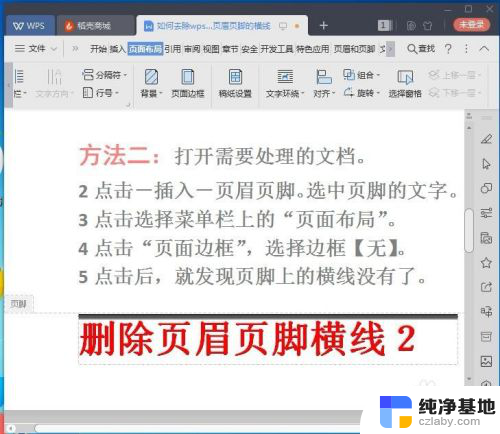
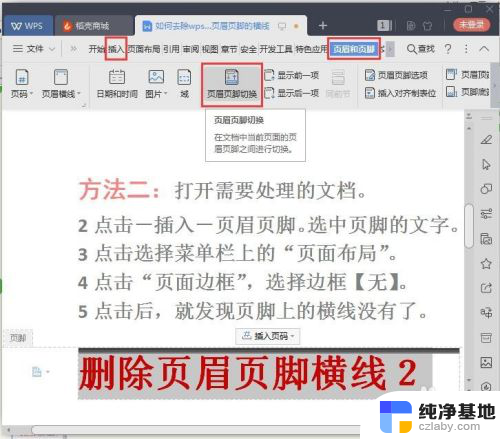
4.然后选择菜单栏上的“页面布局”。
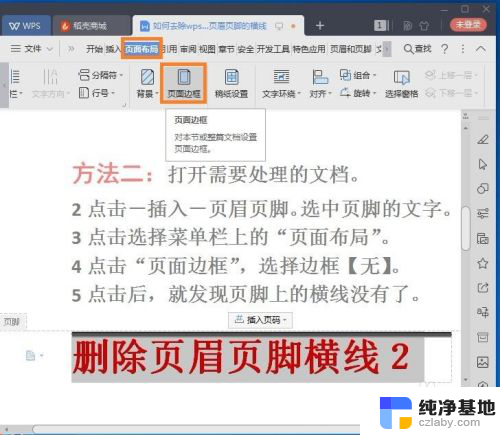
5.点击“页面边框”,弹出“边框和底纹”编辑框,选择边框【无】。
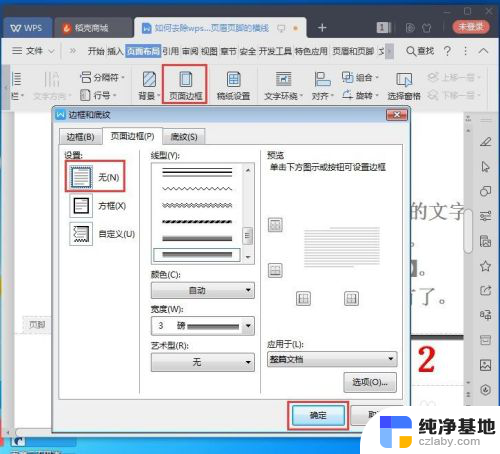
6.点击确定之后,就可以发现页脚上的横线已经没有了。我们可以看到页眉页脚上的横线其实就是页眉文本的一个边框或底纹。使用相同的方法通过点击【页眉页脚切换】按钮,可以分别去除页眉页脚上的横线。

以上就是WPS如何删除页眉上的一道横线的全部内容,碰到同样情况的朋友们赶紧参照小编的方法来处理吧,希望能够对大家有所帮助。
- 上一篇: 天正cad左侧工具栏怎么调出来
- 下一篇: wps字体颜色在哪
wps如何删除页眉上的一道横线相关教程
-
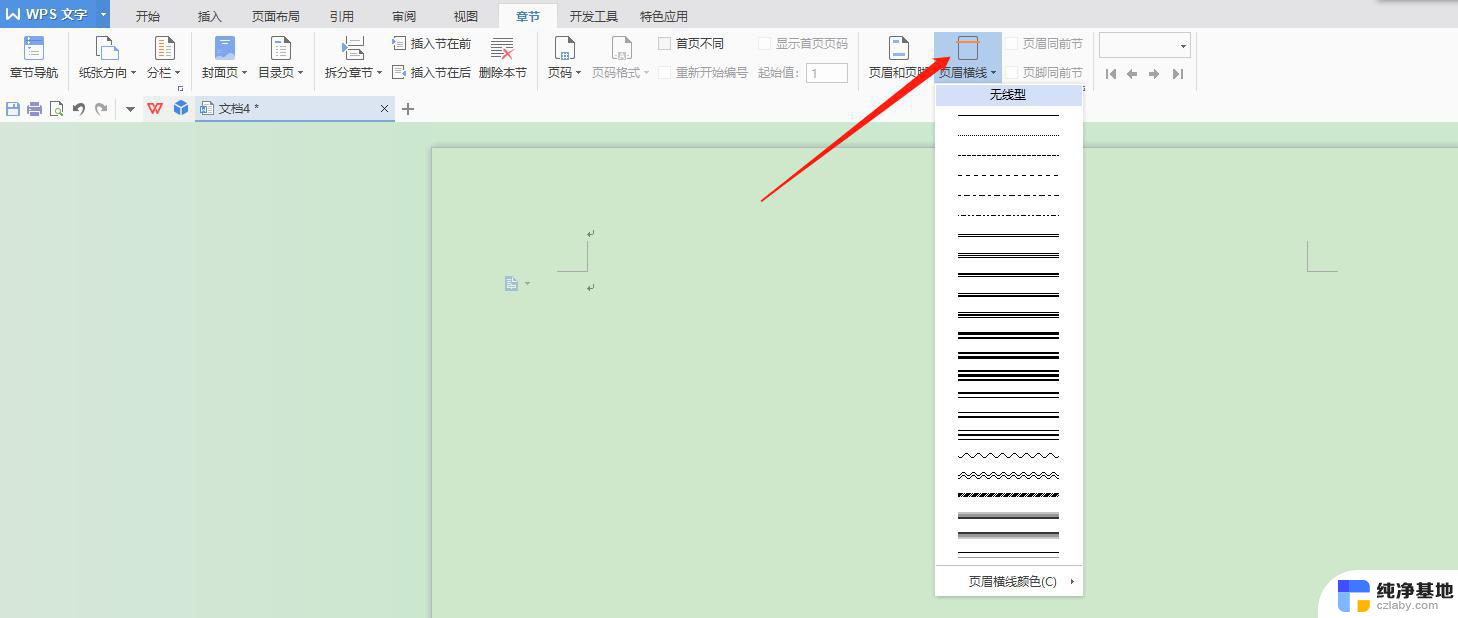 wps如何删除页码下的横线。
wps如何删除页码下的横线。2024-01-06
-
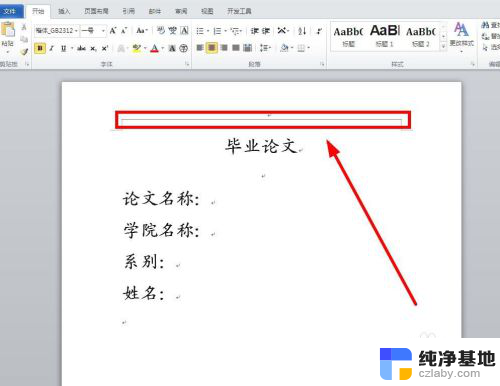 word文档页眉上的横线怎么删除
word文档页眉上的横线怎么删除2024-06-20
-
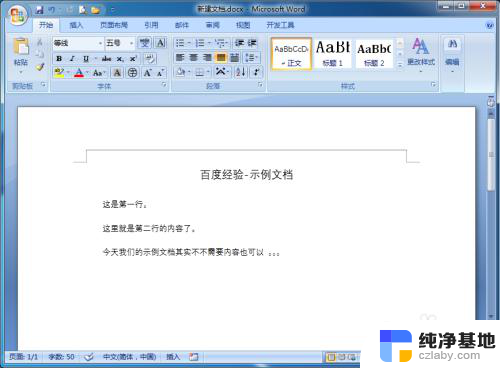 word07页眉横线怎么删除
word07页眉横线怎么删除2024-07-09
-
 word文档如何删除页眉页脚
word文档如何删除页眉页脚2023-11-19
电脑教程推荐